键盘不够灵敏怎么调?win10键盘灵敏度的调节步骤
发布时间:2018-04-01 19:51:45 浏览数: 小编:jiwei
当我们在键盘上打字的时候,总是要迟延一点点才能在电脑上显示出来。这个延迟时间越短则键盘灵敏度越高,对于游戏玩家来说这一点点的延迟的长短,可能就是生死之别。下面小编给大家分享win10键盘灵敏度的调节步骤。
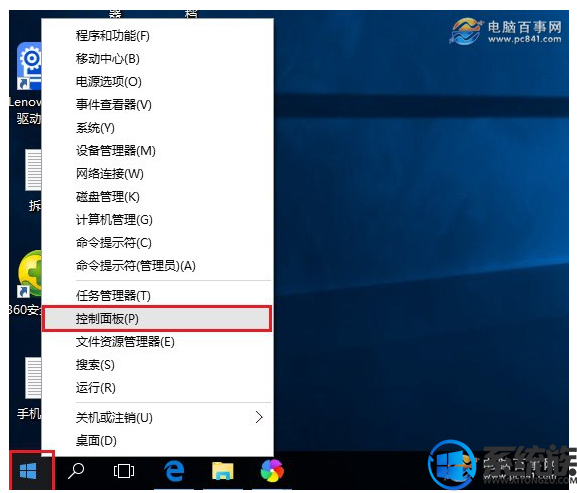

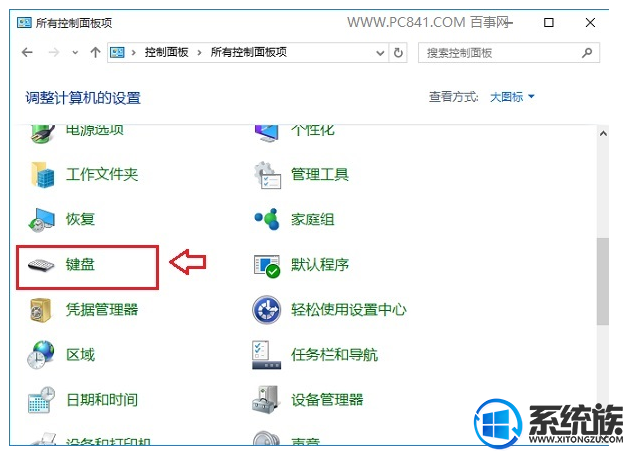
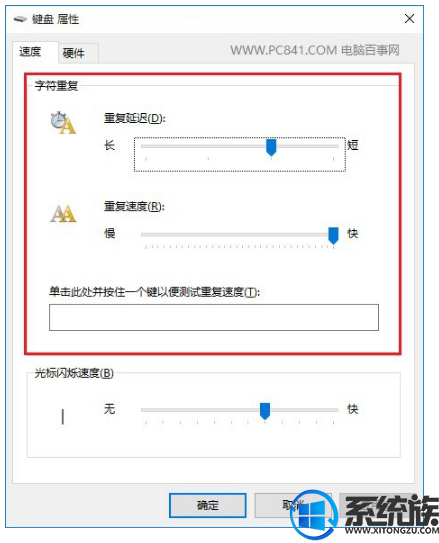
第一步:首先在Win10开始菜单图标上点击鼠标右键,在弹出的菜单中,点击打开“控制面板”,如图。
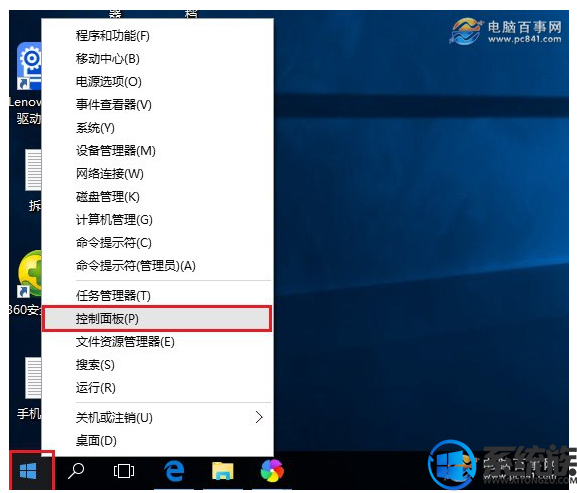
第二步:打开控制面板后,先将查看方式的类别选择为“大图标”,如下图。

第三步:接下来找到“键盘”,并点击打开,如图。
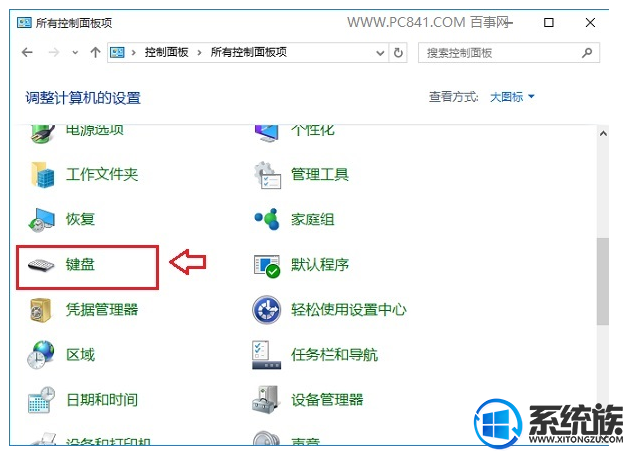
第四步:在打开的键盘属性设置中,就可以看到键盘速度设置了,包括重复延迟、重复速度快慢等等,如果您打字速度足够快,可以将重复延迟时间设置的更短一些,这样有利于提升打字速率。
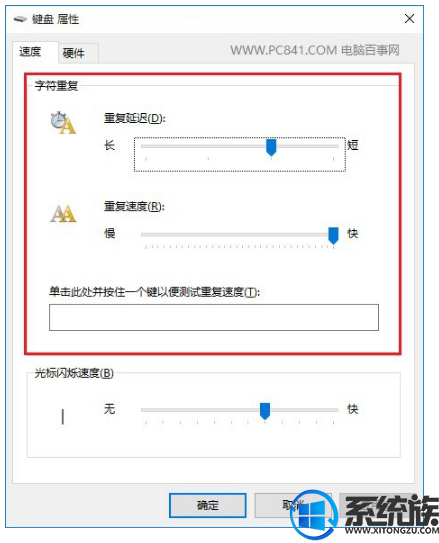
设置完成后,别忘记了点击底部的“确定”保存哦。
以上就是win10键盘灵敏度的调节步骤了,是不是很简单,大家都学会了吗?
专题推荐: win10键盘不能用



















